إصلاح استنزاف بطارية خدمات Google Play على Android

يُعد استنزاف بطارية خدمات Google Play ، إلى حد ما ، تسمية خاطئة ، لأنه غالبًا ما يكون بسبب التطبيقات والوظائف الخارجية التي تستخدم ميزات مثل الموقع والمقاييس وشبكة Wi-Fi وما إلى ذلك ، والتي تتعامل معها الخدمات. وينعكس استخدام هذه الميزات في استخدام البطارية للخدمات. لقد قمنا بتجميع مجموعة من الحلول التي من شأنها أن تساعدك في إصلاح استنزاف البطارية والحصول على خدمات Play تعمل بشكل جيد مرة أخرى.
كيفية الكشف عن استنزاف بطارية خدمات Google Play على Android
لست بحاجة إلى تثبيت تطبيق آخر لاكتشاف ما إذا كانت خدمات Google Play تستنزف بطارية جهاز Android الخاص بك.
- توجه إلى الإعدادات وانقر على “التطبيقات والإشعارات”.
- انقر على “عرض جميع تطبيقات xx” ، ثم مرر لأسفل إلى “خدمات Google Play” ثم انقر فوق ذلك.
- انقر على “متقدم” ، ثم ألق نظرة لمعرفة ما هو وارد ضمن “البطارية”.
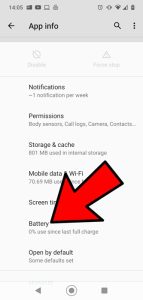
ما هي النسبة المئوية للبطارية التي تم استخدامها منذ آخر شحن كامل؟ إذا كانت تستخدم أكثر من نسبة قليلة من بطاريتك (على سبيل المثال ، إذا كانت تستخدم أرقامًا مضاعفة) ، فهذا مرتفع جدًا ، وتحتاج إلى التصرف لمعالجة المشكلة.
ابحث عن المصدر الحقيقي لاستنزاف البطارية
ولكن هناك ما هو أكثر قليلاً مما تراه العين ، حيث إن خدمات Google Play في حد ذاتها لا تستنزف بطاريتك بالفعل. كما تطرقنا سابقًا ، فإن التطبيقات الأخرى التي تتواصل مع خدمات Google Play – الوصول إلى الموقع ، وشبكة Wi-Fi ، والبيانات ، والعمل في الخلفية – هي التي تتسبب في حدوث استنزاف.
لذلك بمجرد أن ترى أن خدمات Google Play تستنزف بطاريتك ، يجب أن يكون أول منفذ للاتصال هو معرفة التطبيقات التي تتسبب بالفعل في استنزاف البطارية.
كان هناك عدد غير قليل من التطبيقات لهذا الغرض ، لكن بعضها سقط على حافة العالم. كان BetterBatteryStats في وقت من الأوقات واحدًا من الأفضل ولكنه لم يعد موجودًا في متجر Play ، بينما لم يتم تحديث Greenify الذي كان شائعًا في غضون عامين.
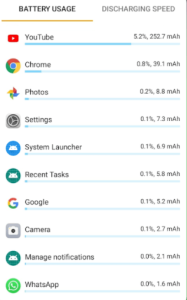
هذا يترك AccuBattery يأخذ كل المجد. تحتاج إلى السماح بتشغيله لبضعة أسابيع لجمع البيانات بشكل صحيح. بمجرد القيام بذلك ، فإنه يعرض استخدام البطارية بطريقة واضحة ، مما يتيح لك العثور على الجاني الحقيقي لاستنزاف البطارية باستخدام الرسوم البيانية والقوائم المرتبة والمقاييس التفصيلية حول بطارية هاتفك.
امسح ذاكرة التخزين المؤقت والبيانات الخاصة بخدمات Google Play
أول شيء بسيط يجب تجربته هو مسح ذاكرة التخزين المؤقت لخدمات Google Play ، والتي ربما تكون منتفخة بسبب المعلومات الزائدة غير الضرورية التي تسبب إجهادها.
للقيام بذلك ، انتقل إلى “الإعدادات -> التطبيقات والإشعارات -> الاطلاع على جميع تطبيقات xx -> خدمات Google Play -> التخزين وذاكرة التخزين المؤقت -> مسح ذاكرة التخزين المؤقت.”
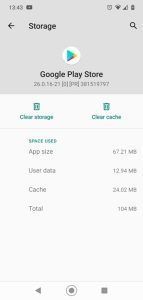
إذا كنت لا تزال تعاني من استنزاف البطارية ، فإن الخطوة الأكثر جذرية هي مسح تخزين خدمات Google Play ، الأمر الذي سيتطلب منك تسجيل الدخول مرة أخرى إلى حسابك في Google بعد ذلك.
للقيام بذلك ، انتقل إلى الإعدادات -> التطبيقات والإشعارات -> اطلع على جميع تطبيقات xx -> خدمات Google Play -> التخزين وذاكرة التخزين المؤقت -> مسح التخزين.
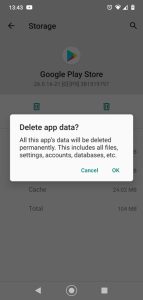
إصلاح استنزاف بطارية خدمات Google Play عن طريق إيقاف تشغيل المزامنة التلقائية
إذا كان لديك أكثر من حساب متصل بخدمات Google Play ، فقد يفسر ذلك مشكلة استنزاف البطارية. نظرًا لأن خدمات Google Play يجب أن تبحث في موقعك للأحداث الجديدة في منطقتك ورسائل البريد الإلكتروني والإشعارات والمزيد ، فهي تعمل باستمرار في الخلفية. لذلك ، هذه ذاكرة أكبر.
يمكنك إصلاح ذلك عن طريق إيقاف تشغيل المزامنة التلقائية لحسابات مختلفة ، مثل البريد الإلكتروني والتقويم و Drive ، بالإضافة إلى تطبيقات الجهات الخارجية مثل WhatsApp. يدير حساب Google الخاص بك على وجه الخصوص المزامنة للعديد من التطبيقات.
للقيام بذلك ، انتقل إلى “الإعدادات -> الحسابات” ، ثم انقر فوق كل حساب لمعرفة ما إذا كانت المزامنة قيد التشغيل أو الإيقاف. سترى عند النقر فوق “حساب Google ->” مزامنة الحساب “، فمن المحتمل أن تتم مزامنة العديد من التطبيقات تلقائيًا. فكر فيما إذا كنت بحاجة إلى كل هذه المزامنة!

إذا ظهرت عبارة “المزامنة قيد التشغيل” ، فانقر على “مزامنة الحساب” للانتقال إلى هذا التطبيق والتحكم في خيارات المزامنة المتنوعة لهذا التطبيق. من الواضح ، إذا كانت المزامنة التلقائية مهمة جدًا بالنسبة لك لتطبيق معين ، فاتركها في وضع التشغيل وحاول إيقاف تشغيل المزامنة التلقائية على التطبيقات الأقل أهمية أولاً.
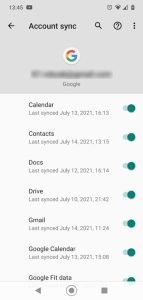
يمكن أن تؤدي أخطاء المزامنة إلى استنزاف البطارية
عندما تحاول خدمات Google Play مزامنة البيانات ولكن لا يمكنها ذلك ، فمن الواضح أنك تحصل على أخطاء في المزامنة. يمكن أن تكون هذه الأخطاء هي السبب الذي يجعلك تشحن هاتفك أكثر من ذي قبل. قم بإلقاء نظرة على جهات الاتصال والتقويم وحساب Gmail الخاص بك ومعرفة ما إذا كان يمكنك اكتشاف أي أخطاء. حاول إزالة أي رموز تعبيرية قد تكون لديك على أي جهات اتصال ، لأن Google لا تحب ذلك.
يمكنك أيضًا محاولة إزالة الحسابات وإعادة إضافتها لمحاولة إصلاح أخطاء المزامنة هذه. يمكن أن يساعد أيضًا إيقاف تشغيل بيانات الجوال في إعدادات جهازك لأكثر من دقيقة بقليل ، ولكن تذكر إعادة تشغيلها.
التطبيق يطلب موقعك
هناك الكثير من التطبيقات التي تطلب موقعك . تكمن المشكلة في أنهم عندما يفعلون ذلك ، يطلبون ذلك من خلال خدمات Google Play ، والتي تستخدم بعد ذلك نظام تحديد المواقع العالمي (GPS) للحصول على تلك المعلومات.
- افتح التطبيقات التي تطلب موقعك وقم بإيقاف إذن الموقع بالانتقال إلى “الإعدادات -> التطبيقات والإشعارات -> [اسم التطبيق] -> الأذونات.”
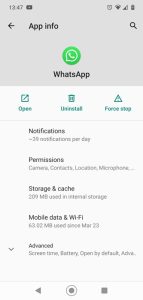
- انقر على شريط التمرير “الموقع” لإيقاف تشغيل مزامنة الموقع ، والتي يمكن أن تقلل من استخدام بطارية Play Services.
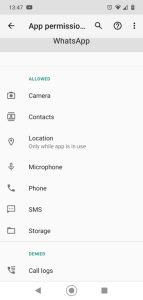
قم بإلغاء تثبيت تحديثات خدمات Google Play
قد يبدو هذا غريباً بعض الشيء ، ولكن في بعض الأحيان قد تتسبب التحديثات في حدوث خطأ. لهذا السبب ، إذا كنت تواجه استنزافًا للبطارية بسبب خدمات Google Play ، فيمكنك محاولة إلغاء تثبيت تحديثات هذه الخدمة.
- انتقل إلى “الإعدادات -> التطبيقات والإشعارات”.
- حدد “خدمات Google Play” من قائمة التطبيقات.
- اضغط على النقاط الثلاث في الزاوية العلوية اليمنى.
- حدد “إلغاء تثبيت التحديثات”.
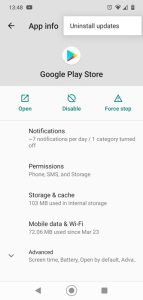
- أعد تشغيل هاتفك ومعرفة ما إذا كان ذلك يحدث فرقًا.
قم بتثبيت إصدار أقدم من خدمات Google Play
في بعض الأحيان ، قد لا يعمل أحدث إصدار من خدمات Google Play كما ينبغي. إذا كنت تشهد استنزافًا متزايدًا للبطارية منذ تحديث خدمات Google Play ، فقد تحتاج إلى التراجع إلى إصدار سابق من خدمات Google Play (على الأقل حتى يعمل الإصدار الأخير كما ينبغي).
- للرجوع إلى إصدار من خدمات Google Play من اختيارك ، انتقل إلى التلميح أعلاه “لإلغاء تثبيت التحديثات” للخدمات ، ثم انتقل إلى قسم خدمات Google Play في APK Mirror .
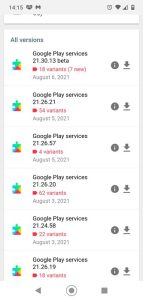
- قم بالتمرير لأسفل وانقر فوق إصدار من الخدمات ، إصدار واحد أو نسختين قبل الإصدار الأحدث (تجاهل الإصدارات التجريبية).
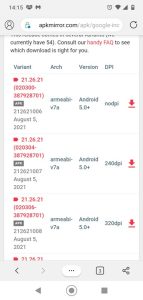
- سترى أن هناك العشرات من المتغيرات هنا. لتنزيل المتغير الصحيح ، تحتاج إلى معرفة ثلاثة أشياء:
- بنية SoC الخاص بهاتفك
- DPI لشاشة هاتفك
- إصدار Android الخاص بك
- يمكنك معرفة إصدار Android الخاص بك بالانتقال إلى “الإعدادات -> حول الهاتف”. يمكنك معرفة الأشياء الأخرى على موقع مثل GSMArena .
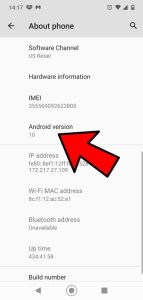
- مع وضع ذلك في الاعتبار ، قم بتنزيل ملف APK الصحيح لهاتفك ، وامنح متصفحك الإذن لتنزيله إذا كان عليك ذلك ، ثم قم بتثبيته.
أسئلة مكررة
1. كيف أقوم بتحديث خدمات Google Play؟
تحقق من وجود تحديثات لخدمات Google Play بالانتقال إلى “الإعدادات -> التطبيقات والإشعارات -> الاطلاع على جميع تطبيقات xx -> خدمات Google Play.}
إذا كان هناك تحديث متاح لـ Play Services ، فسترى ذلك على هذه الشاشة.
2. هل يمكنني الحصول على الإصدار التجريبي من خدمات Google Play؟
نعم فعلا. إذا كنت تريد التلاعب بأحدث ميزات خدمات Play وأن تكون في طليعة ما يقدمه التطبيق ، يمكنك أن تصبح مختبِرًا للتطبيق من خلال التسجيل في هذه الصفحة .
3. هل خدمات Google Play تتجسس علي؟
نوعًا ما ، نعم ، على الرغم من مدى خطورة الأمر الذي تعتبره يعتمد حقًا على شعورك حيال جمع البيانات من Google ، والذي يعد جزءًا كبيرًا من MO. أطنان من التطبيقات – من الخرائط إلى WhatsApp وحتى تطبيق هاتفك – “هاتف المنزل” إلى Play Services لإعلامه بما تنوي فعله. لتجنب ذلك ، تحتاج حقًا إلى “إزالة Google” من هاتفك ، وهو أمر لا يمكن معالجته هنا في هذه المساحة.
4. هل يمكنني حذف خدمات Google Play؟
يمكنك باستخدام هاتف جذر ، ولكن في هذه المرحلة ستفقد إمكانية الوصول إلى امتيازات Google هذه ، مثل متجر Play وخرائط Google وجميع تطبيقات Google بالإضافة إلى العديد من تطبيقات الجهات الخارجية. في الأساس ، إنه التزام كبير – حتى اختيار نمط حياة – وليس شيئًا يمكن الاستخفاف به.
